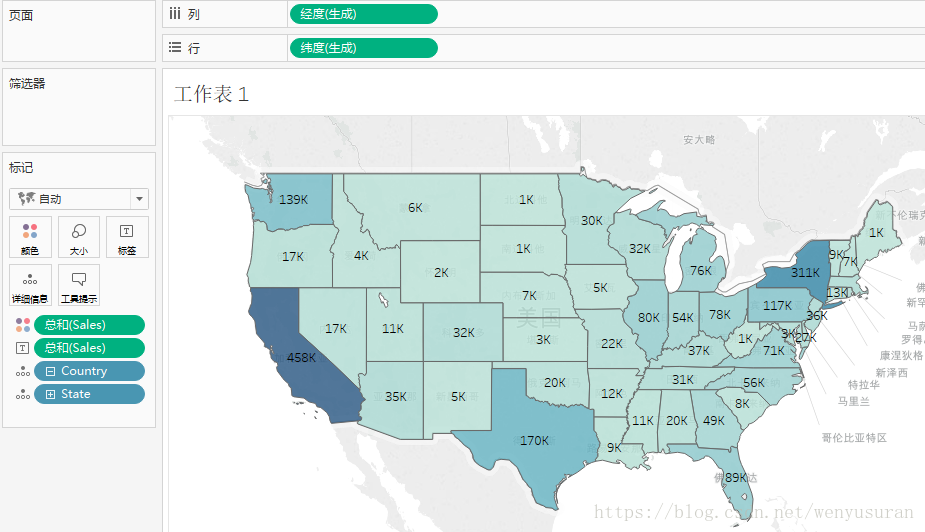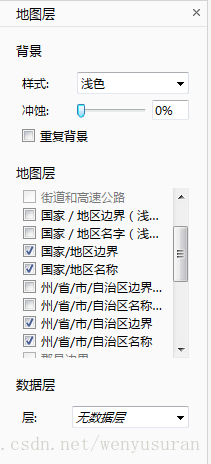自定义背景地图
背景地图是标记后面的所有内容( 边界、海洋、位置名称等) 。您可以自定义此背景地图的样
式,以及添加地图层和数据层。除了自定义背景地图外,您也可以连接到自己的 WMS服务
器或 Mapbox 地图。
自 定 义 背 景 地 图:
1. 选择 “地 图” > “地 图层 ” 。
“地图层”窗格显示在工作区的左侧。将在此窗格中进行所有背景地图自定义操作。
2. 在“地图层”窗格中单击 “样式” 下拉列表,并选择 “正 常” 。
背景地图更新为如下所示:
3. 在“地图层”窗格中的“地图层”下,选择 “海岸线 ” ,然后清除 “ 国家 /地 区 边界” 、 “国 家/
地 区 名 称” 、 “ 州/省 边界” 和 “ 州/省 名称 ”
4. 在“地图层”窗格的顶部,单击“ X” 返回到“ 数据” 窗格。
背景地图现在已简化,可以吸引对您的数据的注意。
创建自定义领地
在构建地图视图时,您可能希望将现有位置分组在一起来创建自己的领地或地区,例如组织
的销售领地。
1. 在“数据”窗格中,右键单击“ State”( 州/ 省/ 市/自 治区 ) ,并选择 “创 建” > “ 组” 。
2. 在打开的“创建组”对话框中,选择“ California”( 加 利 福 尼 亚州) 、 、 “ Oregon”( 俄 勒 冈
州) ”和“ Washington”( 华 盛 顿州) ,然后单击 “分 组” 。您创建的每个组表示一个领
地。
注意:若要选择多项,请在选择州/省/市/自治区时按住 Ctrl( 在 Mac 上按住
Command) 。
3. 右键单击刚刚创建的新组,并选择 “重命名” 。
4. 将组重命名为 “西 海岸 ” 。
5. 对于下一个领地,选择 “Alabama”( 阿 拉 巴 马州) 、 “Florida”( 佛 罗 里达) 、 “Georgia”
( 乔 治 亚州) 、 “Louisiana”( 路 易 斯 安 那州) 、 “Mississippi”( 密 西 西 比州) 、 “SouthCarolina”( 南 南 卡 罗 来 纳州 州) 和 “Texas”( 德 德 克 萨 斯州 州) ,然后单击“ 分 组” 。
6. 将此组重命名为 “南 部” 。
7. 对于第三个领地,选择 “Connecticut”( 康 康 涅 狄 格州 州) 、 “Delaware”( 特 特 拉 华州 州) 、
“District of Columbia”( 哥 哥 伦 比 亚 特区 区) 、 “Maine”( 缅 缅 因州 州) 、 “Maryland”( 马 马 里 兰
州 州) 、 “Massachusetts”( 马 马 萨 诸 塞州 州) 、 “New Hampshire”( 新 新 罕 布 什 尔州 州) 、 “New
Jersey”( 新 新 泽 西州 州) 、 “New York”( 纽 纽约 约) 、 “Pennsylvania”( 宾 宾 夕 法 尼 亚州 州) 、
“Rhode Island”( 罗 罗 德 岛州 州) 、 “Vermont”( 佛 佛 蒙 特州 州) 以及最后的 “West Virginia”
( 西 西 佛 吉 尼 亚州 州) ,然后单击 “分 组” 。
8. 将此组重命名为 “东 东 海岸 岸” 。
9. 选择 “包 括 其他 ” 以将其余各州分组。
10. 将 “其 他” 组重命名为 “中部” 。
11. 单击 “确 定” 。
“ 数据” 窗格中其他地图项目的下方将出现一个“State (group)”( 州/省/市/自治区(组)) 字
段。
12. 从“数据”窗格中,将 “State (group)”( 州/ 省/ 市/自 自 治区 组)) 拖到“标记”卡上的 “颜色” 。
视图更新为如下所示:
请注意,每个组有不同的颜色。
13. 在“标记”卡上单击 “颜 色” 图标,并选择 “编 辑 颜色” 。
14. 在出现的“编辑颜色”对话框中,选择 “分 配 调 色板” ,然后单击 “确定” 。
标记将更新为新颜色。